信息技术基础知识.docx
《信息技术基础知识.docx》由会员分享,可在线阅读,更多相关《信息技术基础知识.docx(30页珍藏版)》请在冰豆网上搜索。
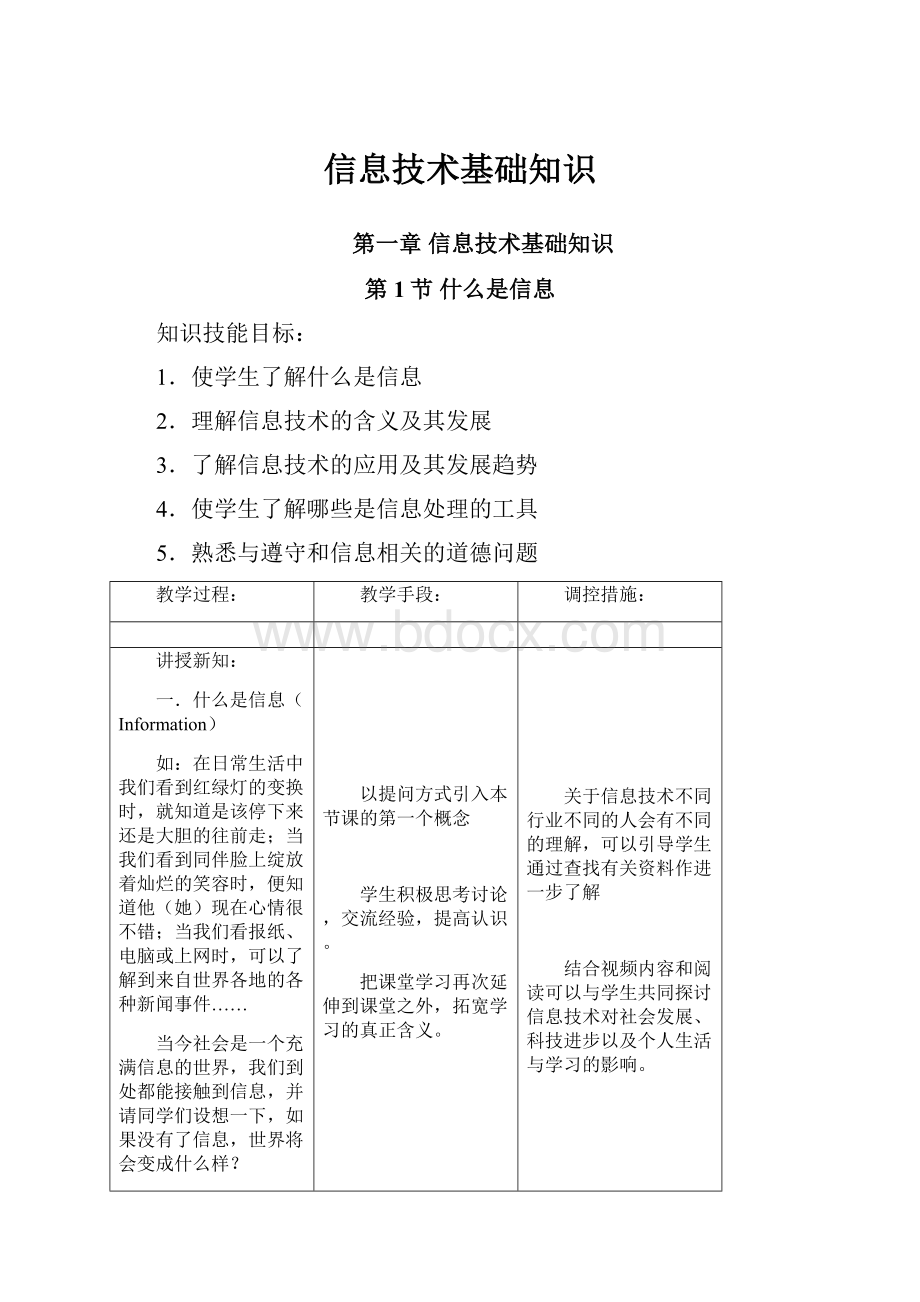
信息技术基础知识
第一章信息技术基础知识
第1节什么是信息
知识技能目标:
1.使学生了解什么是信息
2.理解信息技术的含义及其发展
3.了解信息技术的应用及其发展趋势
4.使学生了解哪些是信息处理的工具
5.熟悉与遵守和信息相关的道德问题
教学过程:
教学手段:
调控措施:
讲授新知:
一.什么是信息(Information)
如:
在日常生活中我们看到红绿灯的变换时,就知道是该停下来还是大胆的往前走;当我们看到同伴脸上绽放着灿烂的笑容时,便知道他(她)现在心情很不错;当我们看报纸、电脑或上网时,可以了解到来自世界各地的各种新闻事件……
当今社会是一个充满信息的世界,我们到处都能接触到信息,并请同学们设想一下,如果没有了信息,世界将会变成什么样?
二.信息技术
IT(InformationTechnology)
讲解:
1.信息技术的概念
2.现代信息技术,主要包括感测技术、通信技术和计算机技术
3.信息技术的历史和发展趋势,以及信息技术在人类社会各个领域的广泛应用
以提问方式引入本节课的第一个概念
学生积极思考讨论,交流经验,提高认识。
把课堂学习再次延伸到课堂之外,拓宽学习的真正含义。
关于信息技术不同行业不同的人会有不同的理解,可以引导学生通过查找有关资料作进一步了解
结合视频内容和阅读可以与学生共同探讨信息技术对社会发展、科技进步以及个人生活与学习的影响。
4.计算机的发展方向
网络及多媒体化:
以Internet为代表的信息网络正迅速将全球联成一个整体,“地球村”不再是梦,信息的交流及传播没有了时间和空间的限制;计算机从处理文字和数值,扩展到处理声音、图像、影像等。
可简单提及我国的信息技术发展及现有水平,指出我国信息技术同世界先进技术之间的差距,激励学生的爱国情操,鼓励他们学好知识,报效国家
三、树立正确的态度,养成良好的习惯
通过讲解使学生了解信息技术可能带来的不利于身心健康的因素,养成健康使用信息技术的习惯。
“迎接信息社会的挑战”主要是针对信息技术促进社会的快速发展给青少年带来的机遇和挑战,激发学生努力学习,提高自身的信息素养,并具体提出了四点要求:
(1)培养良好的信息意识;
(2)积极主动地学习和使用现代信息技术,提高信息处理能力;(3)遵守信息法规,培养良好的信息情感和信息道德;(4)养成健康使用信息技术的习惯。
从而为后面章节的学习做好准备。
课堂小结:
这节课,我们了解了什么是信息,体会到了信息技术在现实生活中的重要的作用,我相信明天信息社会将对我们提出更大的挑战。
从现在起,我们更加需要关注信息的应用问题,走向生活,走进信息世界,成为一名健康信息文化的传播使者。
第2节计算机系统的基本组成
知识技能目标:
(1)了解计算机组成各部分的名称和作用。
(2)知道什么是计算机软件,了解计算机软件的作用。
(3)了解计算机处理信息的过程。
教学过程:
教学手段:
调控措施:
导入新课:
同学们,计算机这个词对于我们来说已经不再陌生了,它已经渗透到我们生活中的每个环节中去了。
那么你们知道哪些有关计算机的名词呢?
同学们,你们所说的这些名词有的是计算机的硬件,有的是计算机的软件,还有一些则是计算机的应用,今天我们就要学习计算机的组成,计算机是由硬件和软件两个部分组成的。
通过大家的共同努力,我相信大家都会成为一个计算机小行家。
讲授新知:
一、计算机硬件系统
计算机硬件从外观上看,计算机由主机、显示器、键盘、鼠标器等部分组成。
硬件就是我们实实在在能够看到的计算机部分。
(1)主机
CPU
存储容量的单位及其之间的换算关系
(2)外部设备
区分输入、输出设备。
思考题:
①在微计算机中,什么部件是其核心?
其功能是?
计算机的性能跟中央处理器的型号有关。
人们通常所说的486、奔腾Ⅱ、奔腾Ⅲ、奔腾IV是指?
②什么是存储器?
其功能是?
通常说的32MB、64MB、128MB等,都是指?
二、计算机软件系统
计算机光有硬件还不行,它等于是一具尸体,没有生命力,要是想让计算机完成我们想做的工作,使它“活”起来,必须给它安装一些无形的东西,这些就是软件。
比如,要用计算机画画,我们必须给计算机安装画画软件。
以实物或图片展示,加深学生的认识。
结合实物、图片、实物和视频讲解
学生看书,结合图片自学各部分名称及作用。
讲解之后可以引导学生阅读书上P5-P6页中的内容回答思考题
讲解提问使学生能区分哪些软件属于系统软件,哪些软件属于应用软件
根据学生的回答,教师作出相应的小结。
可以出一些思考题来检验学生的掌握情况
计算机其实由软件和硬件构成,硬件是可以看到的,是物质基础,软件则是它的思想灵魂。
计算机软件大体上可以分为系统软件和应用软件两大类。
思考题:
在计算机中凡是看得见、摸得着的就是硬件。
其实我们人也是一个完整的系统,人也是由硬件系统和软件系统构成。
我们该如何来区分人的硬件系统和软件系统呢?
是不是摸上去硬棒棒的就是硬件系统,掐上去是软绵绵的就是软件系统呢?
三、计算机工作原理
1.冯·诺依曼结构计算机
使学生了解冯·诺依曼在计算机发展史上起的作用。
2.计算机的工作过程
计算机的硬件组成有点像人的大脑、眼睛、耳朵及笔、纸等,计算机处理信息的过程也类似于人脑处理信息的过程。
比如我们要把书上的一段文字在Word中用拼音输入法输入到计算机中,我们首先应该用眼睛看这段文字,眼睛把看到的字传给大脑,大脑要对这个字进行处理,看看认识不认识这个字,如果认识,大脑就可以产生这个字的拼音编码(不认识可以利用字典查出这个字的读音),然后大脑指挥手利用键盘输入这个字。
这样继续下去一段文字就会输入进去了。
人在这一连串的动作中眼睛相当于输入设备;大脑相当于主机进行各种处理工作;手就相当于输出设备,把大脑的处理表现出来(利用键盘输入字)。
计算机的工作过程也像人一样,在输入字的这个过程中,首先通过输入设备键盘把这个字的编码信息输入主机,由主机对信息进行加工处理,再把加工处理后的信息通过输出设备输出(在屏幕出打印这个字)。
可以将计算机工作过程与我们人类处理信息的方式加以对比讲解方便学生理解
课堂小结:
这一课我们共学习了两个方面的内容:
1、计算机的基本组成
输入设备、存储器、运算器、控制器、输出设备
2、计算机软件分为系统软件和应用软件两大类
3、计算机处理信息的基本原理
在控制器的作用下:
信息输入→存储信息→处理信息→存储信息→输出信息
第二章基本操作
第1节启动和关闭系统第2节键盘及其操作
知识技能目标:
(1)初步认识Windows98、桌面和开始菜单。
(2)掌握鼠标的基本操作方法。
(3)学会Windows98的启动和退出操作。
(4)了解键盘分区,识记基准键位,掌握手指的分工。
(5)掌握主键盘区字符键的名称和分布规律。
(6)学会使用几个常用的控制键。
(7)能够正确的进行字符输入。
教学过程:
教学手段:
调控措施:
引入新知:
从这一节课起,我们开始上机操作,而上机操作的第一个环节,就是要学会怎样正确的开机和关机。
讲授新知:
1.Windows98的启动
我们首先来学习怎样打开计算机,打开计算机的步骤是:
打开显示器—打开主机电源”
Windows98是什么
(在学生开机的过程中可以讲解一下Windows98的作用
学生试一试打开计算机
向学生说明显示器和主机电源的位置。
打开计算机后我们发现计算机屏幕上出现了Windows98,那么Windows98是什么呢?
Windows98是美国微软(Microsoft)公司于1998年推出的、具有图形化界面的计算机系统软件—操作系统。
Window是“窗口”的意思,98是版本号。
计算机仅有硬件设备是没有办法工作的,有了Windows98计算机才能为我们所用,Windows98是管理计算机硬件和软件资源和为软件运行提供环境。
)
2.练习鼠标操作、认识桌面
(1)任务栏
“开始”按钮、输入法显示区和时间显示
(2)回收站
讲述“回收站”是暂时存放被删除硬盘文件的地方,可以删除文件或者恢复被删除文件。
(3)快捷菜单的打开与取消
(4)我的电脑
(5)移动、关闭窗口
(6)移动桌面图标的方法
通过上述练习小结鼠标的5种基本操作:
指向:
移动鼠标器,使指针移动到指定的位置。
教师边讲解描述指导学生自己操作练习鼠标的基本操作方法。
学生动手试一试
(板书:
指向、单击、拖动、双击、右击)
讲解或可以找学生来小结鼠标的基本操作方法
指导学生观察键盘
指导学生练习字符输入
在学生练习的过程中讲解键盘指法
在练习过程中表扬操作
单击:
指针指向对象以后,食指单击一下鼠标左键。
双击:
指针指向对象以后,食指连续击两下鼠标器左键。
右击:
指针指向对象以后,中指击一下鼠标器的右键。
拖动:
指针指向对象以后,食指按住鼠标左键不放(强调按住不放),移动鼠标器,将对象移动到指定位置后,再放开鼠标器左键。
3.认识键盘
主键盘、光标控制键、数字键盘、功能键
4.打开指法练习软件
学习CapsLock、Shift、Enter等功能键的使用
5.键盘指法
键盘操作姿势、基本键位、手指分工、击键方法。
6.可以组织学生利用打字软件以比赛形式练习指法
7.关闭Windows98
组织学生利用打字软件以比赛形式练习指法
正确的学生装、并时刻提醒学生不能以单手、单指击键,对于提高速度,指法正确是前提,尽量坚持盲打。
单击“开始”按钮打开“开始”菜单,单击“开始”菜单中的“关闭系统(U)”命令,弹出“关闭Windows”对话框。
再单击对话框中的“关闭计算机(U)”命令(这时左边的小圈子中便出现小黑点),然后单击“是(Y)”按钮,计算机开始关闭Windows98系统。
关机时要非常仔细,不能在Windows仍然运行时直接关闭计算机电源,否则容易丢失数据或破坏系统。
课堂小结:
通过今天的学习,我们认识的windows98并掌握了鼠标的基本操作方法,同时我们学会了打字的正确姿势通过打字软件练习了指法。
收获很大哦,继续努力我们就能正确熟练的使用计算机了。
习题:
[练一练]
(1)Windows98,将桌面上“我的电脑”、“回收站”拖到别的位置,然后再把他们拖到原来的位置。
(2)用鼠标器把任务栏拖动到桌面的左边、上边、右边,再拖到桌面的下边。
(3)移动指针指向任务栏右端显示的时间上,可显示当前的日期。
(4)依次单击“开始”按钮和“关闭系统(U)”命令,弹出“关闭Windows”对话框。
单击对话框中的“重新启动计算机(R)”命令,再单击“是(Y)”按钮,计算机重新启动Windows98系统。
(5)依次单击“开始”按钮和“关闭系统(U)”命令,弹出“关闭Windows”对话框。
单击对话框中的“关闭计算机(U)”命令,再单击“是(Y)”按钮,关闭Windows98系统。
[议一议]
将光标移动到任意两个字符之间,分别按删除键、退格键,看看这两个键的功能有何区别?
(……)
第3节资源管理器
知识技能目标:
1.认识“资源管理器”,并会查看文件和文件夹。
2.掌握文件或文件夹的新建、移动、复制、删除、重命名等操作。
3.学会删除或还原文件和文件夹。
教学过程:
教学手段:
调控措施:
导入新课:
事先运行“连连看”这个小游戏,以引起学生的兴趣:
“同学们,想玩这个游戏吗?
运行这个游戏需要10几个文件,我把它们分别放在不同的驱动器中的不同的文件夹下,只要你们能把它们找到并通过复制或移动放在同一个目录下,就可以玩了。
我们今天要通过资源管理器来完成这些操作。
讲授新知:
1.启动资源管理器
启动我的电脑和资源管理器引导学生回答两者的异同
通过提问引导学生认真观察回答问题,以达到了解资源管理器功能的目的
讲解、演示(可由教师或学生演示)
事先将小游戏的文件分成多个不同的文件夹驱动器存放,并提示学生我们这节课的任务就是将这些文件找到并组合起来,组合好就能玩这个游戏。
2.创建个人文件夹、复制文件或文件夹
任务一:
在指定盘符下建立以班级学号为文件名的文件夹。
任务二:
将存于不同驱动器不同文件夹中的多个文件复制到任务一中建立的文件夹中。
学生操作
学生小结操作方法:
(1)选定(要复制的)文件/文件夹
(2)执行“编辑”→“复制”命令
找做的快和正确的学生小结操作方法
可引导学生之间相互协作帮助完成此操作
(3)选定(要复制的目的)文件/文件夹
(4)执行“编辑”→“粘贴”命令
可引导学生用鼠标右键弹出的快捷菜单完成此操作。
提问:
在左侧窗格中的“+”和“-”的含义是什么?
3.移动文件夹或文件
任务三:
在班级文件夹中再次建立以“游戏”命名的文件夹,并将游戏所需的所有文件和文件夹移动到“游戏”文件夹中。
提示学生学会用文件夹来管理计算机中的文件,以后方便查找。
4.删除指定驱动器文件夹中的文件及文件夹(任务四)
选择连续文件和文件夹的方法
选择不连续文件和文件夹的方法
还原误删的文件和文件夹的方法
5.为“游戏”文件夹重命名为“连连看”(任务五)
6.文件名的命名规则及其扩展名的含义
可由教师讲解一名学生操作演示。
教师操作演示讲解
可由全体同学阅读书本的相关资料,自已操作,之后找一名学生演示讲解操作步骤。
课堂小结:
通过本节课的学习,大家学会了如何用资源管理器对文件及文件夹进行操作,那么都包括哪些操作呢?
(引导学生回答小结)
文件或文件夹的新建、移动、复制、删除、重命名
删除或还原文件和文件夹。
第三章文字编辑Word的应用
第1节Word入门
题目:
文字编辑
教材分析
教学建议
对于学生来说,文字字体、字号等的操作一般他们已可以独立完成,对于段落格式的设置,在经教师提示后一般也可完成,故这部分内容可在教师提示下让学生探索独立完成。
建议本节课可按课本的任务分作两课时,一堂课完成一个任务。
教学目标
知识技能目标:
①了解Word的基本功能和启动与关闭,熟悉Word的编辑环境,能在Word中输入简短文字、特殊符号。
②掌握文档段落格式、文字格式的设置以及对文档的修改
情感体验目标:
培养学生观察能力、思维能力、收集信息、处理信息的能力、实践创造能力、主动学习能力、审美能力等
教学重难点
重点:
本节课应以学生掌握文字基本格式的设置作为重点。
难点:
段落格式的设置
应用教具(学具)、软件:
WORD2000、多媒体网络教室
教学过程
教学过程
教学手段
调控措施
导入新课:
我们的生活中越来越多的文字是用计算机记录下来的,今天我们就借助于文字处理软件Word来实现这个愿望。
讲授新知:
一、Word的基本功能及启动关闭
1、WORD的启动与关闭
启动:
开始→程序→MicrosoftWord
关闭:
文件→退出或关闭按钮
2、WORD窗口的组成:
标题栏、菜单栏、工具栏、文档窗口、状态栏
3、打开或关闭工具栏:
“视图”菜单→工具栏→选择工具选项(右击工具栏→选择工具选项)
演示几张用Word作出的精美页面,激发学生学习兴趣
教师演示操作
引导学生观察
二、文本的输入
1、新建Word文档
2、选择汉字输入法:
方法一:
鼠标单击任务栏上的“En”图标→选择汉字输入法
方法二:
Ctrl+Shift组合键选择
3、输入文字
4、保存文档:
文件→保存(另存为);“常用工具栏”上“保存”按钮。
三、段落格式的设置
1、调整段落的对齐方式:
方法一:
格式工具栏→居中、右对齐、分散对齐
方法二:
执行“格式”→“段落”命令,弹出“段落”对话框。
单击对话框中“对齐方式”下面的下拉箭头,选择居中、左对齐、右对齐、分散对齐、两端对齐。
2、设置段落的首行缩进和左右边界,水平标尺上的缩进标记
四、文档的打开
执行“文件”-“打开”命令,在弹出的对话框中双击所要的文件名。
五、文本编辑的方法
1、插入文字:
①用键盘移光标到插入文字处;
②在插入文字处单击鼠标光标。
③输入所需文字
2、删除文字:
按Delete键删除光标后面的字符;
按Backspace键删除光标前面的字符。
3、选定一段文字:
单击段首选中当前行;双击段首选中当前段;三击段落任意处选中当前段。
教师演示操作
学生实践,教师巡视辅导
试一试:
在给出段落设置可执行“格式”→“段落”命令后,让学生亲自动手来尝试,完成整个操作过程。
教师巡视辅导
学生汇报演示
教师演示,学生观察操作
提出问题,学生解答
学生动手的过程中发现问题,自己看书协作解决或是教师帮助解决
了解学生情况,并提供建议。
4、移动或复制一段文字
移动:
选定文字→剪切→选定目标位置→粘贴(或用鼠标选定直接拖动到目标位置)
复制:
选定文字→复制→选定目标位置→粘贴(或用鼠标选定按ctrl键直接拖动到目标位置)
六、文本的美化
1、字号、字体和颜色:
选定文字,单击工具栏上的字号、字体和颜色按钮。
2、设置文字底色:
选定文字,格式→边框和底纹→底纹→选择颜色。
3、文字的格式:
选定文字,单击工具栏上的加粗、倾斜、下划线按钮。
4、文字特殊效果:
格式→字体(字体、字型、字号、着重号、效果)→动态效果
七、打印预览
打印:
单击工具栏上的打印按钮
预览:
单击工具栏上的预览按钮
实践题:
打开桌面文件“瑞雪.doc”,根据自己的审美观来美化文档
探究题:
有能力的同学可适当的加入图片、边框等修饰
评价:
1.自我评价
能不能完成文档的格式设置及美化
遇到了哪些问题,解决没有
2.学生互评
4人一个小组,评出最好的作品
3.作品展示
教师归纳总结
试一试:
在给出提示可执行“格式”中的命令后,让学生亲自动手来尝试,完成整个操作过程。
教师演示,学生观察
学生操作
学生自查为主,结合教师观察与提问
教师巡视给予辅导
教师巡视辅导,观察出现的问题
第2节图文混排
题目:
图文混排
共1课时
教材分析
教学建议
本节课共设有三个学习任务,建议每堂课完成一个任务
教学目标
知识技能目标:
1.掌握如何插入图片、改变图片的大小及图片与文字的关系等操作
2.掌握绘图工具栏和自选图形的设置
3.学会插入、修改艺术字,并能按要求设置版面
情感体验目标:
1.激发学生的学习热情和创作热情、在创作过程中逐渐培养学生的审美能力和想像力。
2.在合作学习中,学会交流与协作,提高学生的合作意识和合作能力。
教学重难点
重点:
在文档中插入图片、文本框、自选图形、艺术字
难点:
在文档中编辑插入的图片、文本框、自选图形、艺术字
应用教具(学具)、软件:
WORD2000、多媒体网络教室、优秀作品
教学过程
教学过程
教学手段
调控措施
导入新课:
以一篇插入了图片的文章为范例,引出本课的主要内容----在文档中插入图片图形等,使文档图文并貌。
讲授新知:
一、插入文本框
1.选择要设为文本框的文字
2.选择“插入”—“文本框”—“横排”(或竖排)命令,所选文字置于一个框中。
3.大小:
利用文本框周围的控点可改变文本框的大小。
4.移动:
当鼠标指向文本框的框线时,可以拖动鼠标改变文本框位置。
5.修饰:
双击文本框的框线,在弹出的“设置文本框格式”对话框中改变文本框的线条色、填充色。
二、插入图片:
1.选定插入点
2.①“插入”—“图片”—“来自文件”
在弹出的对话框中,选择要插入的图片
②“插入”—“图片”—“剪贴画”
三、图片的修饰
1.大小:
单击图片,用鼠标拖动控制点。
2.移动:
用鼠标拖动图片到合适位置。
3.环绕方式:
双击图片,在弹出的“设置图片格式”对话框中,单击“版式”标签,选择合适的环绕方式。
4.删除图片:
选中图片,按Del键。
四、页面设置
“文件”—“页面设置”,以弹出的对话框中选择合适纸张、纸型等
五、自选图形
教师讲授演示操作
探索任务:
1.在操作过程中,思考使用了文本框后,有什么好处?
2.将文本框的填充颜色设为“白色”和“无填充色”有什么区别?
教师演示操作
引导学生观察
教师巡视并给予提示
在文本框外输入一些文字,然后移动一下文本框
1.打开“绘图”工具栏
当前窗口没有绘图工具栏,执行“视图”—“工具栏”—“绘图”命令
2.绘制图形:
选择合适图形,拖动鼠标拖出合适图形
3.改变填充色和边框色
双击图形,在弹出的“设置自选图形格式”对话框中做相应修改
4.设置页面中心齐
5.设置阴影
6.组合对象
六、艺术字
1.“插入”—“图片”—“艺术字”,在弹出的对话框中选择合适样式。
2.在编辑“艺术字”文字的对话框中输入文字,设置格式。
3.设置艺术字形状
学生实践:
模仿操作,分别以课本中的三个任务作为练习
探索任务:
尝试图片的大小、不同环绕方式及移动图片的操作,并总结不同环绕方式的特点及移动图片时鼠标的变形
以课本P53运动场底图为例,讲解演示,其他内容由学生操作
教师归纳总结
由于操作与插入图片,文本框类似,鼓励学生自学这部分内容
探索任务:
1、探索插入艺术字的步骤。
2、设置艺术字格式的方法。
学生操作
教师巡视辅导,也可利用屏幕转播功能将做的较好的同学的作品向其他同学展示。
引导学生看书,并完成操作,教师巡视辅导,发现问题
阅读课本相关内容,在文中适当位置插入艺术字,教师转播较好的作品,并请相关同学总结经验,演示操作,教师辅助总结
教师巡视辅导,发现问题
第3节表格的制作
题目:
表格的制作
共1课时
教材分析
教学建议
本节课可以结合课本中的实例,上机演示学习
教学目标
知识技能目标:
1、熟练掌握建立表格的三种方法和步骤。
2、了解和掌握表格的选定、合并和拆分单元格等多种操作方法,引导学生的探索精神,巩固和扩展知识。
3、掌握修饰表格的方法:
字体、字号、颜色、对齐、边框和底纹。
情感体验目标:
引导学生关注生活,培养其社会责任感;
教学重难点
1、“表格与边框”工具栏的使用。
2、表格编辑时单元格的选定。
3、边框和底纹的设置。
应用教具(学具)、软件:
WORD2000、多媒体网络教室
教学过程
教学过程
教学手段
调控措施
导入新课:
前面几节课,我们学习了WORD2000的文字输入与编辑,通过学习我们已经知道WORD2000具有较强的处理文字的能力。
在我们的日常生活和学习中,还经常需要制作各种表格,如课程表、座位表等等。
利用WORD2000可以方便地制出各种类型的表格,并且能对表格中的数据进行简单处理。
讲授新知:
一、表格的建立
1、拖动制表:
单击